
亲们或许不知道夸克浏览器怎么进入漫画阅读模式的详细操作,那么今天小编就讲解夸克浏览器怎么进入漫画阅读模式的操作步骤哦,感兴趣的快跟小编一起来看看吧,希望能够帮助到大家呢。
夸克浏览器怎么进入漫画阅读模式?夸克浏览器漫画阅读模式进入方法
1、打开夸克浏览器,点击左下角的【书籍】按钮
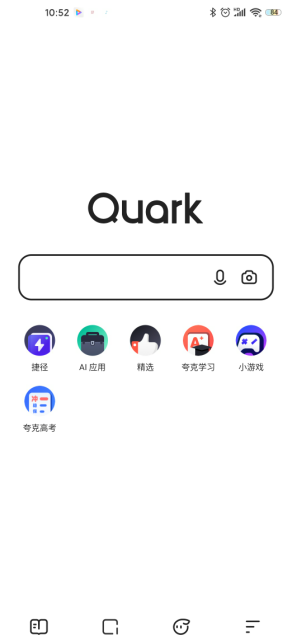
2、点击【漫画】
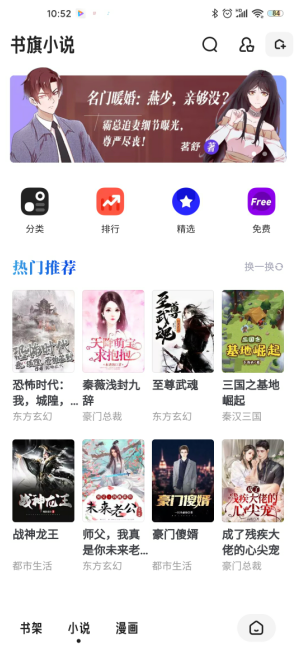
3、点开喜欢的漫画
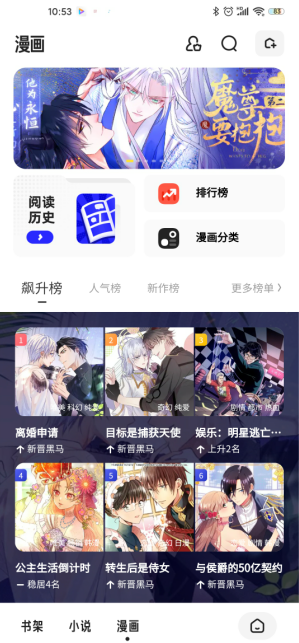
4、点击底部的【开始阅读】,即可看漫画了。

以上就是给大家分享夸克浏览器怎么进入漫画阅读模式的全部教程,更多精彩教程尽在浏览器大全!

夸克浏览器缓存的视频在哪 ?缓存的视频位置你知道吗?

uc浏览器和夸克浏览器哪个好,uc浏览器和夸克浏览器是一款非常受争议的浏览器服务软件,这两款浏览器是出于一个公司了,主要的差别还是界面和操作的些微区别,用户可以使用手机快速浏览需要的服务,夸克浏览器使用起来非常的便捷,在使用的时候不会有任何的广告,过...

夸克浏览器作为uc旗下的手机端APP,无广告,内容答案精准,很受大家的喜欢,也有好多小伙伴问夸克电脑版本有没有,电脑可以用吗?其实夸克手机端的话是可以设置电脑模式的,下面就

小伙伴们你们知道夸克浏览器怎么横屏播放视频呢?今天小编很乐意与大家分享夸克浏览器横屏播放视频的方法,感兴趣的可以来了解了解哦。

近日有一些小伙伴咨询小编关于夸克浏览器怎么投放视频到电视呢?下面就为大家带来了夸克浏览器怎么投放视频到电视,有需要的小伙伴可以来了解了解哦。

夸克浏览器缓存的视频在哪 ?缓存的视频位置你知道吗?

uc浏览器和夸克浏览器哪个好,uc浏览器和夸克浏览器是一款非常受争议的浏览器服务软件,这两款浏览器是出于一个公司了,主要的差别还是界面和操作的些微区别,用户可以使用手机快速浏览需要的服务,夸克浏览器使用起来非常的便捷,在使用的时候不会有任何的广告,过...

夸克浏览器作为uc旗下的手机端APP,无广告,内容答案精准,很受大家的喜欢,也有好多小伙伴问夸克电脑版本有没有,电脑可以用吗?其实夸克手机端的话是可以设置电脑模式的,下面就

小伙伴们你们知道夸克浏览器怎么横屏播放视频呢?今天小编很乐意与大家分享夸克浏览器横屏播放视频的方法,感兴趣的可以来了解了解哦。

近日有一些小伙伴咨询小编关于夸克浏览器怎么投放视频到电视呢?下面就为大家带来了夸克浏览器怎么投放视频到电视,有需要的小伙伴可以来了解了解哦。